Cum să utilizați CrystalDiskMark

Orice mass-media electronice trebuie să aibă citire ridicată și viteze de scriere. În multe privințe, ea determină performanța PC-ului și dispozitivul cu un card de memorie.
Desigur, producătorii specificați informațiile cu privire la viteza unității, dar realitatea este că aceste date nu corespund întotdeauna realității. Fie că este normal unitate HDD sau USB Flash - toate pot fi testate folosind programul CrystalDiskMark.
Cum să utilizați CrystalDiskMark
De ce avem nevoie de acest utilitar
CrystalDiskMark este destinat pentru testul calitativ citire și scriere viteze de la orice dispozitiv de stocare. De obicei, acest program este folosit pentru a rula hard disk.
Măsurarea trece cu înregistrarea secvențială și aleatorie. CrystalDiskMark este utilă nu numai pentru fixarea vitezei reale de antrenare, dar, de asemenea, în timpul tratamentelor de fier de accelerație, astfel încât să puteți compara rezultatele.
Toate acțiunile privind măsurarea vitezei va avea loc într-o singură fereastră. Partea superioară este un panou familiarizat cu funcțiile necesare, în conformitate cu acesta - 3 listă derulantă pentru setările de testare. Coloana din stânga conține butoane pentru a rula teste, iar spațiul rămas este ocupat de coloanele «Citește» și «scrie», care va afișa rezultatele fiecărui test.
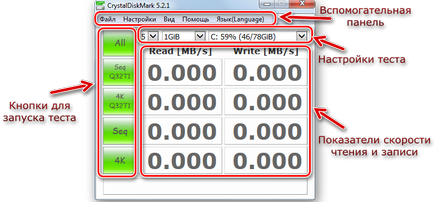
Puteți schimba culoarea butoanelor și decorațiuni fereastră fundal. Pentru a face acest lucru, faceți clic pe „View“ și selectați noua piele. Acolo puteți specifica fereastra scară.
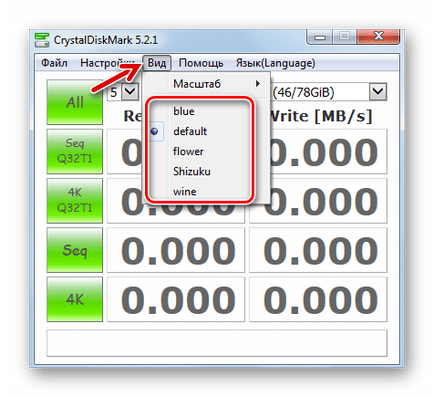
După descărcarea și instalarea CrystalDiskMark ar trebui să detecteze automat limba utilizată în Windows. Dacă acest lucru nu se întâmplă, deschideți «Limba» meniul (5 într-un rând), mutați cursorul la «O-Z» și selectați limba română.
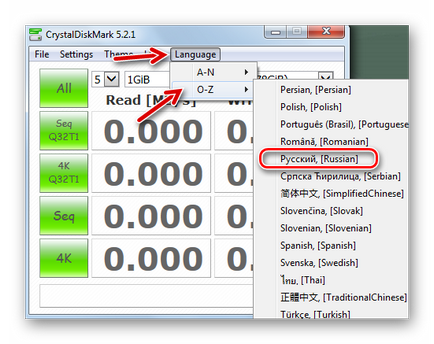
Setarea parametrilor de test
În prima listă derulantă pentru a selecta numărul de inspecții. Cu cât valoarea, cu atât mai corecte rezultatele vor veni. Dacă nu vă puteți decide, apoi lăsați valoarea „5“ - care este suficient pentru fiabilitatea testului.
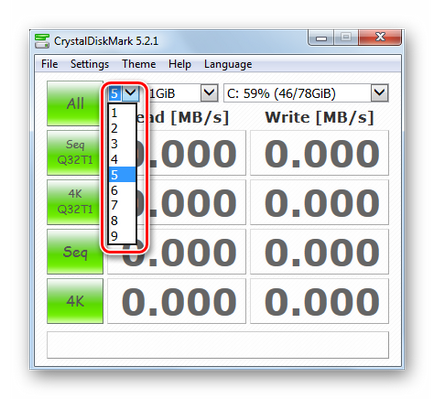
Următoarea listă este proiectat pentru a selecta dimensiunea fișierului care va fi scris și citit. Aici se uita la cele mai multe ar trebui să fie ghidate de ce volume de date. Pentru hard disk-uri, de exemplu, punctul optim de 1 GB și card microSD - 50-100 MB.
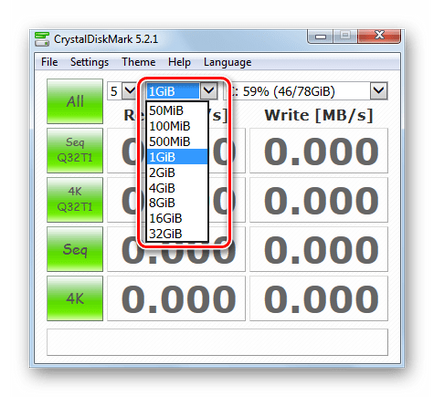
Vă rugăm să rețineți că durata totală a testului depinde de numărul specificat de controale și dimensiunea fișierului.
Rămâne de a alege o memorie în a treia listă. În cazul în care programul său nu este definit, puteți încerca să-l găsiți prin intermediul Explorer, selectați mai întâi «Selectare Folder».
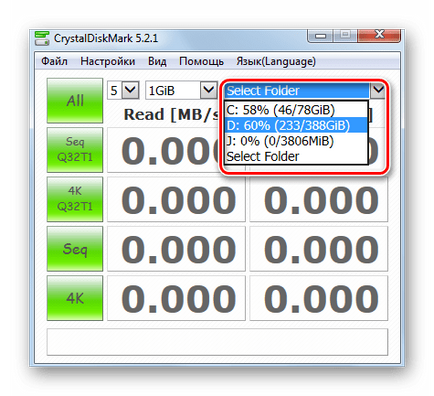
Rularea testului
In CrystalDiskMark tip de test 4. Cei care sunt marcate «Secv» implică citirea și scrierea într-un mod secvențial, «4K» - în blocuri aleatoare cu 4 KB.
Desemnarea «Q32T» înseamnă că în 1 flux adâncimea coadă de 32, fără această adâncime desemnare este 1.
Necesar de test puteți rula separat, făcând clic pe butonul corespunzător, sau faceți clic pe «Toate». pentru a efectua toate testele.
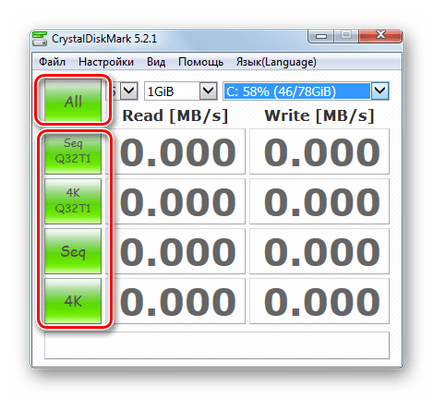
Verificați discul trebuie să aibă cel puțin 15% spațiu liber. Doar pentru a obține rezultatele corecte, închideți programele consumatoare de resurse, în special cei care lucrează cu conținutul discului.
testarea progresul poate fi monitorizat în titlul ferestrei. Când apare din nou numele programului, apoi de testare este finalizat.
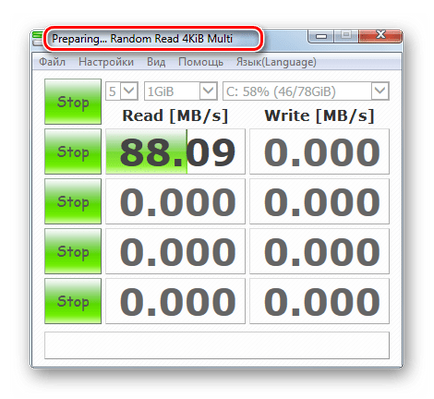
citirea rezultatelor
Ca rezultat, în coloanele «Citește» și «Scrieți» va conduce valorile de viteză, în conformitate cu fiecare tip de test. În mod firesc, cu atât mai mult acești indicatori, cu atât mai bine.
Dacă verificați unitatea calculatorului, atunci în primul rând, să acorde o atenție la rezultatul «4K Q32T1» și «4K». Faptul că aproximativ 80% din activitatea de disc reprezentat pentru operațiuni de citire / scriere aleatoare, iar acești indicatori vor fi mai semnificative.
Rezultatele pot fi pur și simplu copiate în clipboard sau salvate ca TXT-fișier. Pentru a face acest lucru, faceți clic pe „File“ și selectați opțiunea dorită.
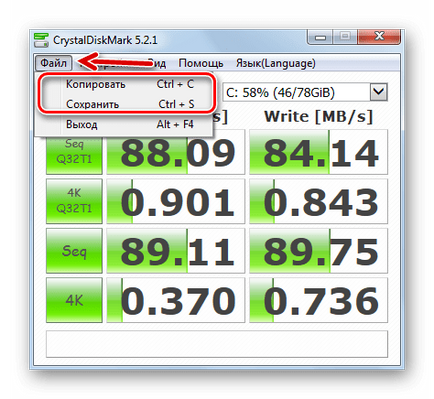
avantaje:
- Acesta funcționează indiferent de versiunea sistemului de operare;
- portabilitate;
- mai multe limbi;
- greutate redusă;
- Ea nu afectează viteza de calculator;
- configurare simplă.
dezavantaje:
- absența unui progres test complet.
concluzie
Cel mai bun mod de a identifica viteza reală a unității - este utilizat CrystalDiskMark. Deci, veți înțelege, această cifră supraestimat producătorul sau nu.